
Всеки принтер, свързан към компютъра, ще работи правилно само ако в операционната система има инсталирани драйвери. Следователно потребителят трябва да избере такъв софтуер в съответствие с версията на наличната операционна система и след това да го инсталира. Има различни методи за справяне със задачата. Днес искаме да се съсредоточим върху всяка опция за достъп, като вземем за пример модела Samsung ML-1665.
Инсталиране на драйвери за принтера Samsung ML-1665
След това ще видите официалния уебсайт и собствената помощна програма на HP. Това се дължи на факта, че той изкупи отдела за печат на оборудването на Samsung и сега всички права върху съществуващите устройства принадлежат на HP. Всички страници и файлове за поддръжка са добавени към официалния сайт и патентованата помощна програма безпроблемно взаимодейства с моделите на Samsung. Именно с тези две възможности за получаване на драйвери предлагаме да започнем.
Метод 1: Страница за поддръжка на Samsung ML-1665 на уебсайта на HP
Първо, нека поговорим за официалния уебсайт на HP, който има раздел за поддръжка. С него можете лесно да намерите съвместими драйвери и софтуер за поддръжка, за да изтеглите и инсталирате тези компоненти на вашия компютър. В случая с принтера Samsung ML-1665 принципът на работа е следният:
Отидете на страницата за поддръжка на HP
- Щракнете върху връзката по-горе или намерете сами началната страница за поддръжка на HP с помощта на търсачка. Изберете секция върху него "Софтуер и драйвери".
- Идентифицирайте продукта, като щракнете върху бутона "Принтер".
- В търсенето започнете да пишете името на модела Samsung ML-1665 и след това щракнете с левия бутон върху показания резултат.
- Инсталираната на компютъра операционна система трябва да бъде открита автоматично, но ако това не се случи, ще трябва да щракнете върху надписа „Изберете друга операционна система“.
- В таблицата, която се появява, определете не само сглобката, но и дълбочината на битовете, тъй като съвместимостта на файловете зависи от това.
- Вече можете да разширите списъка с драйвери и софтуер за поддръжка.
- Изберете подходящата версия и кликнете върху "Изтегли".
- Изчакайте изтеглянето на инсталационната програма да завърши и след това стартирайте получения файл.
- Ще се отвори отделен прозорец, в който трябва да маркирате елемента "Инсталирай"и след това щракнете върху "ДОБРЕ".
- Моля, потвърдете условията на лицензионното споразумение, за да продължите по-нататък.
- Маркирайте желания тип инсталация на принтер с маркер. В повечето случаи тази настройка остава в състояние по подразбиране.
- След това посочете как печатащото устройство ще бъде свързано към компютъра.
- Следвайте инструкциите за разпознаване, след което инсталацията ще се счита за завършена.
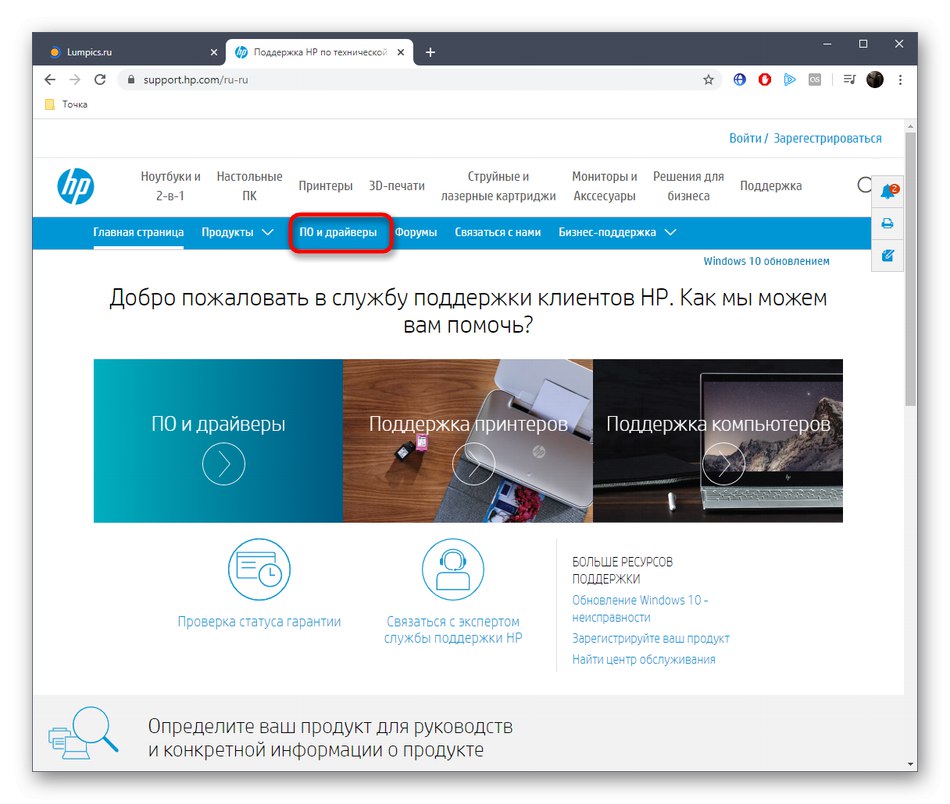
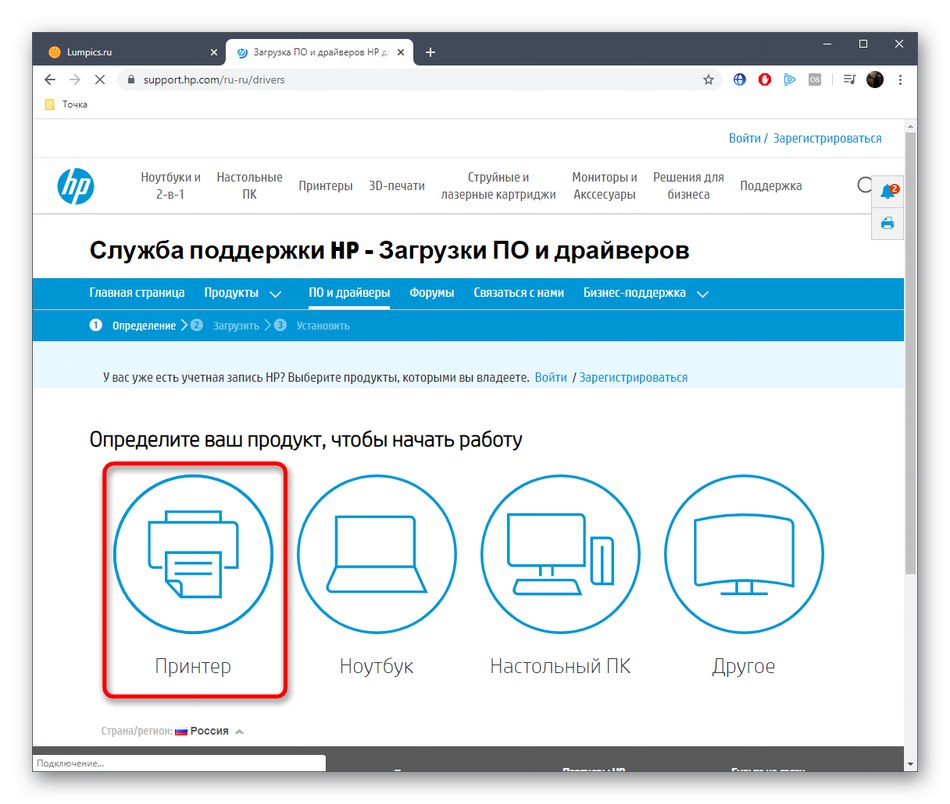
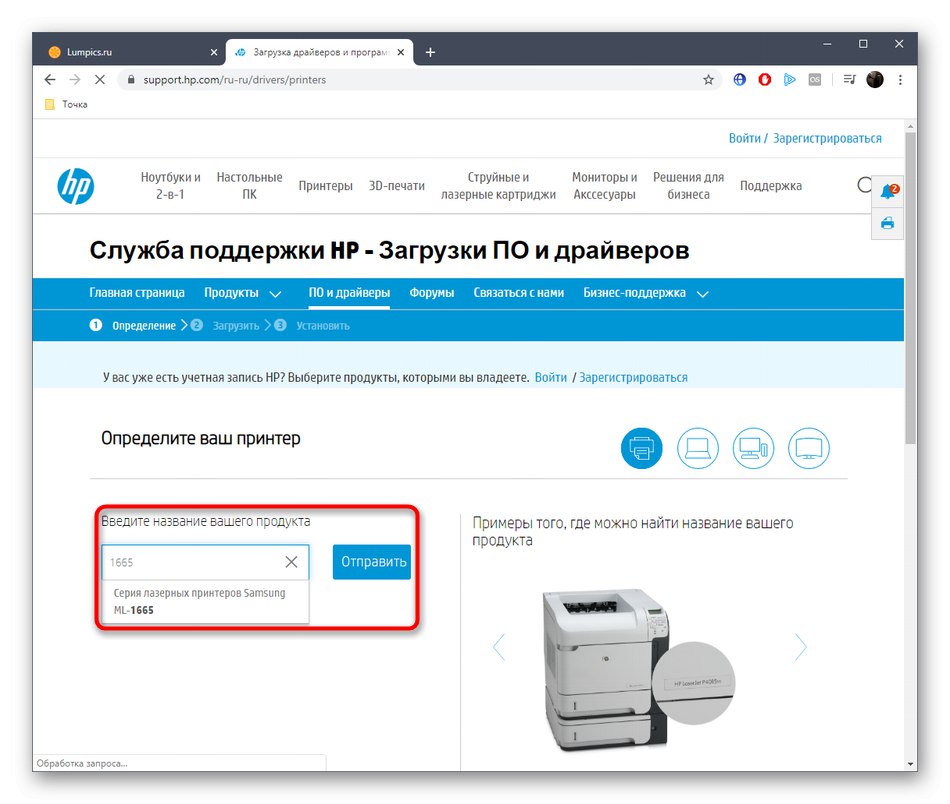
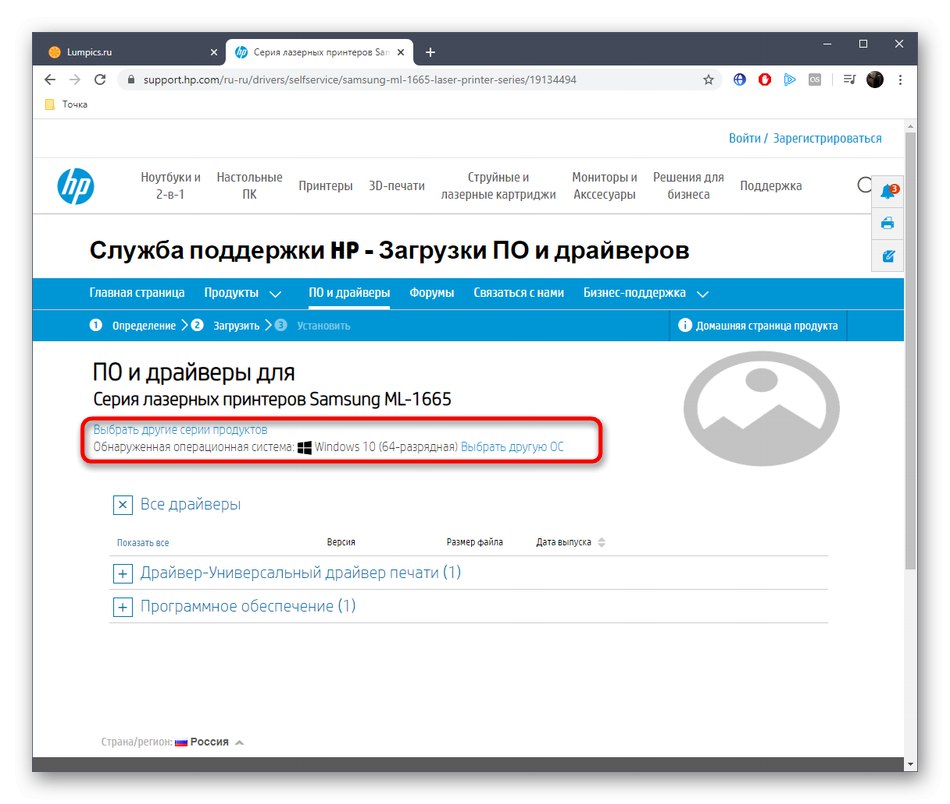
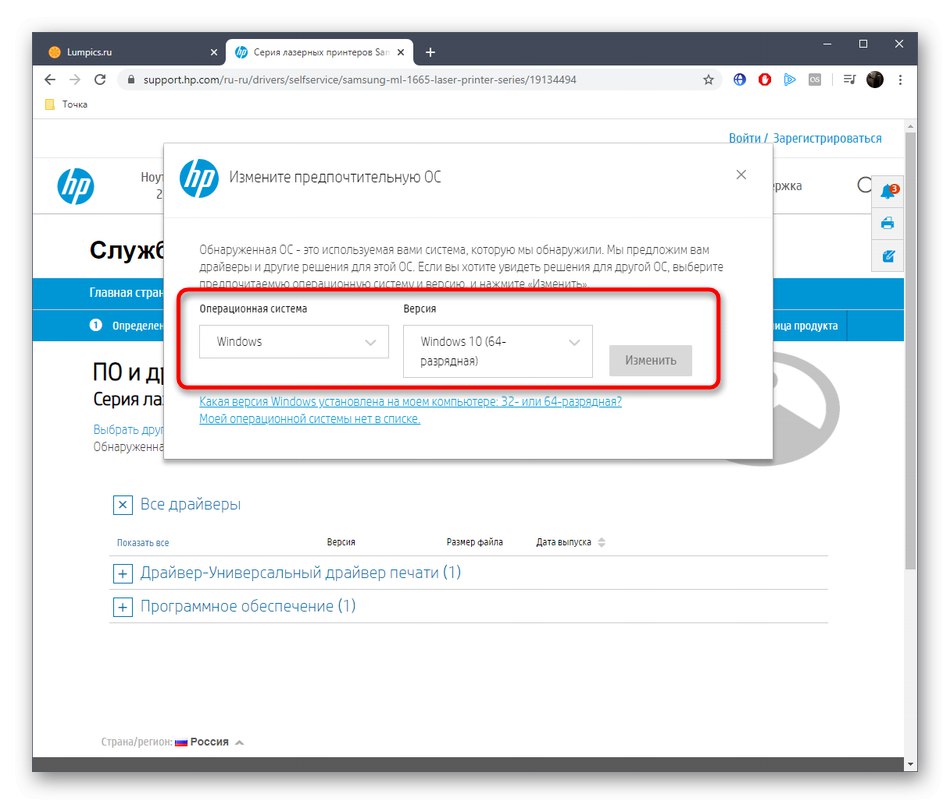
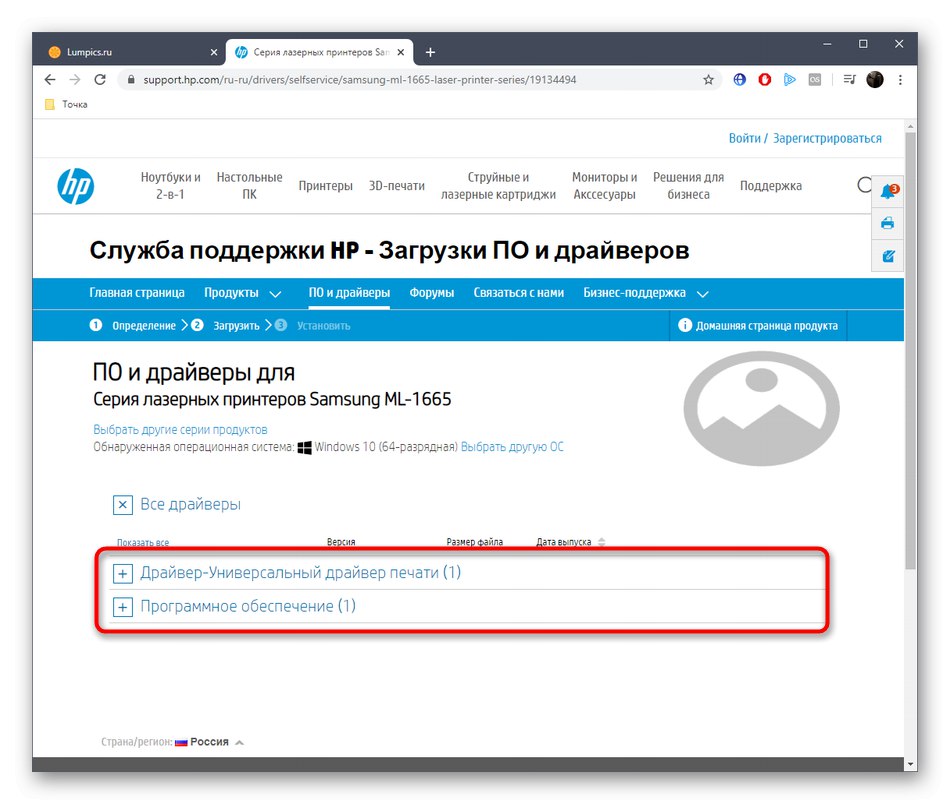
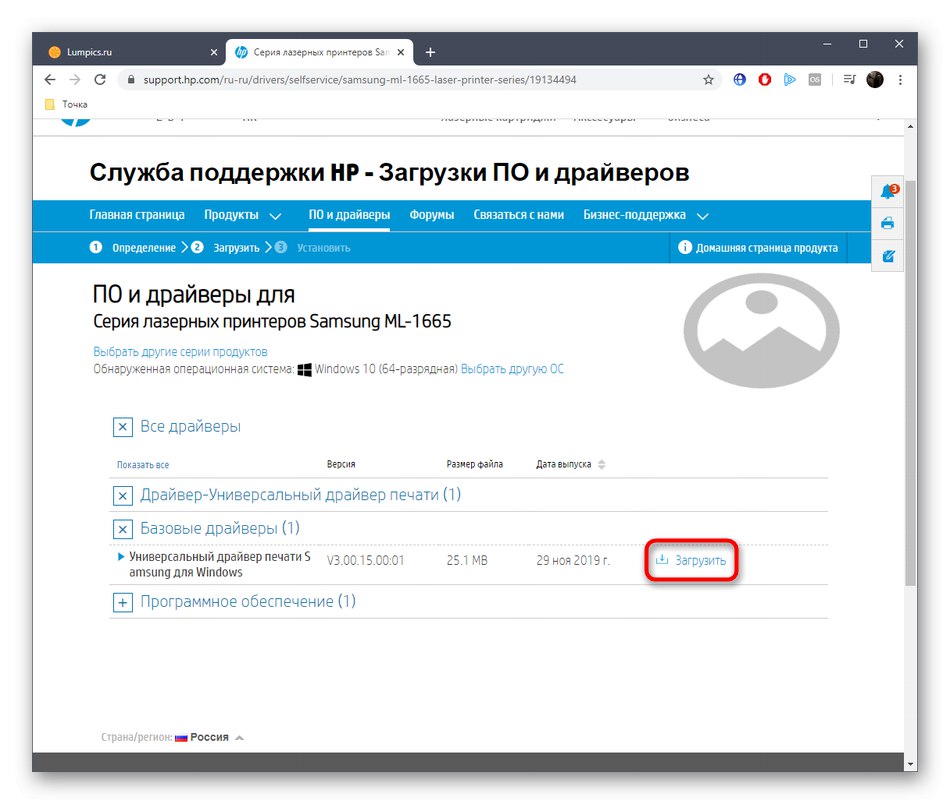
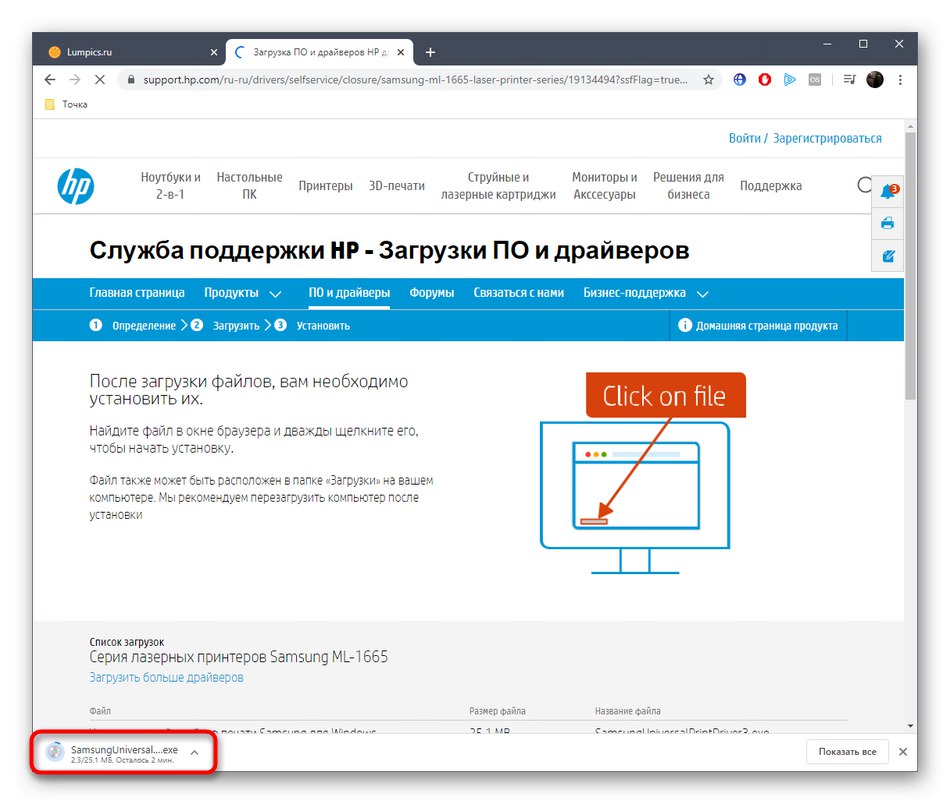
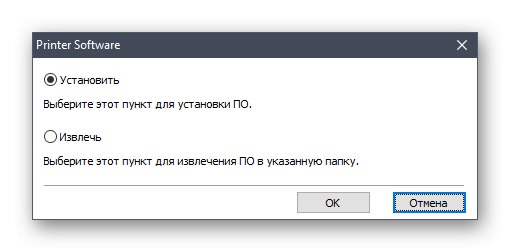
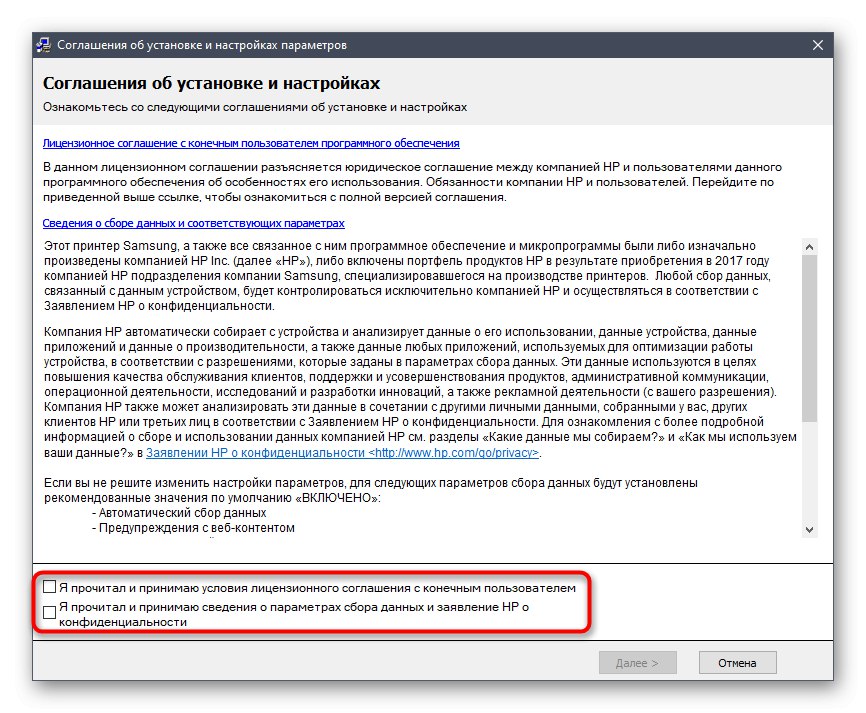
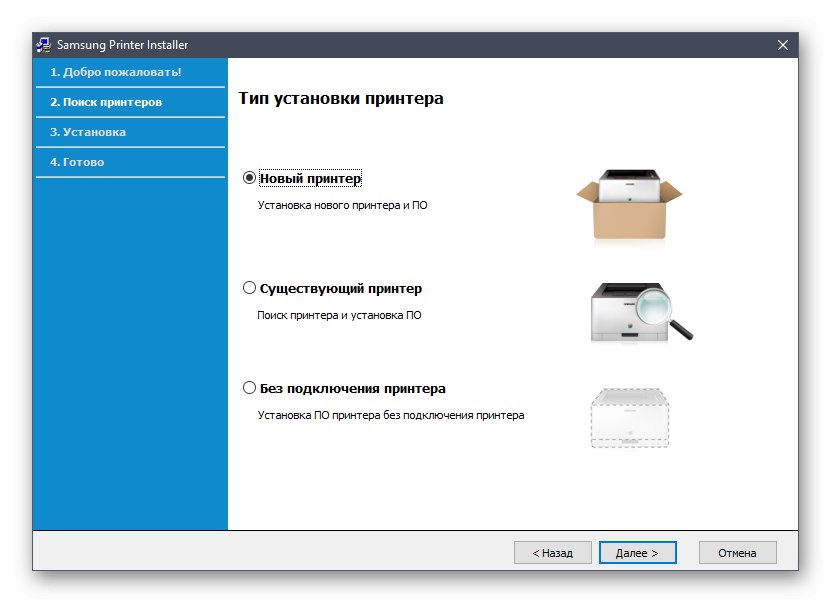
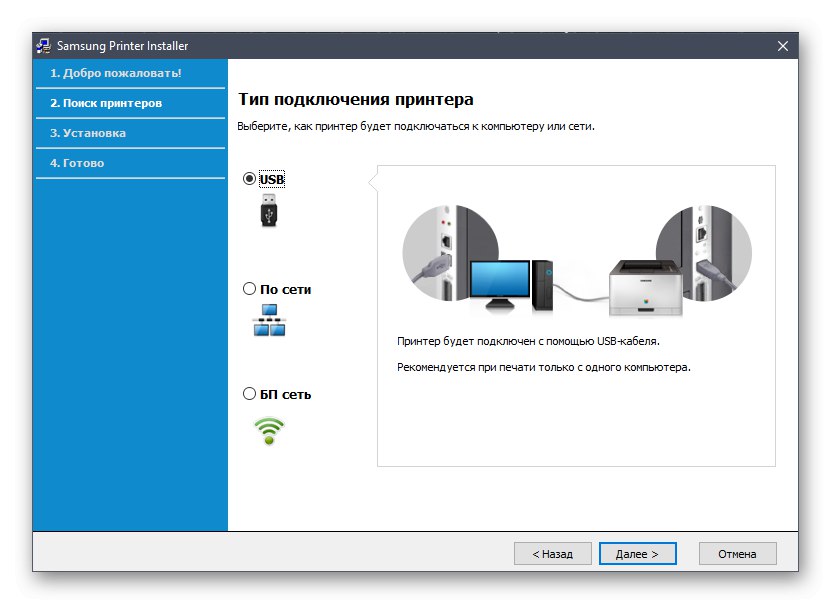
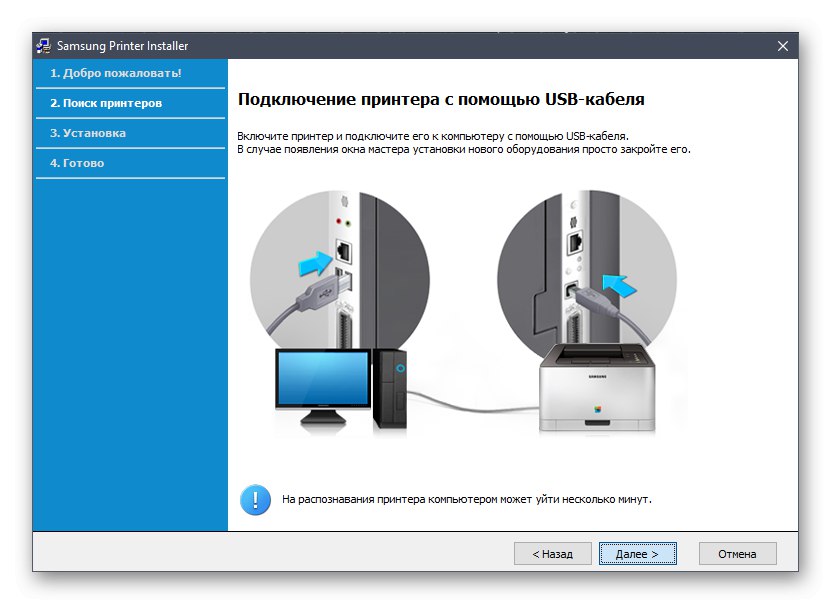
Ако по време на инсталацията на драйвера устройството не е било свързано към компютъра, направете го сега и стартирайте тестов печат, за да проверите. Предварително центрирайте хартията и се уверете, че самата машина е готова за работа.
Метод 2: Патентована помощна програма на HP
Следващият метод, за който искаме да поговорим, е използването на собствена помощна програма от HP, наречена Support Assistant. Сега той взаимодейства правилно с модели от Samsung, така че при сканиране самото устройство ще бъде открито и драйверите са заредени. Виждате принципа на управление на тази програма по-долу.
Изтеглете HP Support Assistant от официалния уебсайт
- Използвайте връзката по-горе, за да стигнете до страницата, от която можете да изтеглите HP Support Assistant.
- След като EXE файлът приключи с изтеглянето, стартирайте го, за да започнете инсталацията.
- В съветника за инсталиране просто преминете към следващата стъпка, като щракнете върху "Следващия".
- Не забравяйте да потвърдите условията на лицензионното споразумение, като маркирате съответния елемент с маркер.
- Изчакайте завършването на разопаковането на компонентите.
- След това вторият етап от инсталацията ще започне автоматично.
- След като стартирате HP Support Assistant, щракнете върху „Проверка за актуализации и съобщения“, но преди да го направите, свържете и включете принтера.
- В прозореца, който се появява, можете да наблюдавате хода на тази операция.
- След това отидете на раздела „Актуализации“, който е в блока на модел Samsung ML-1665.
- Поставете отметки в квадратчетата на компонентите, които искате да инсталирате, и след това щракнете върху „Изтеглете и инсталирайте“.
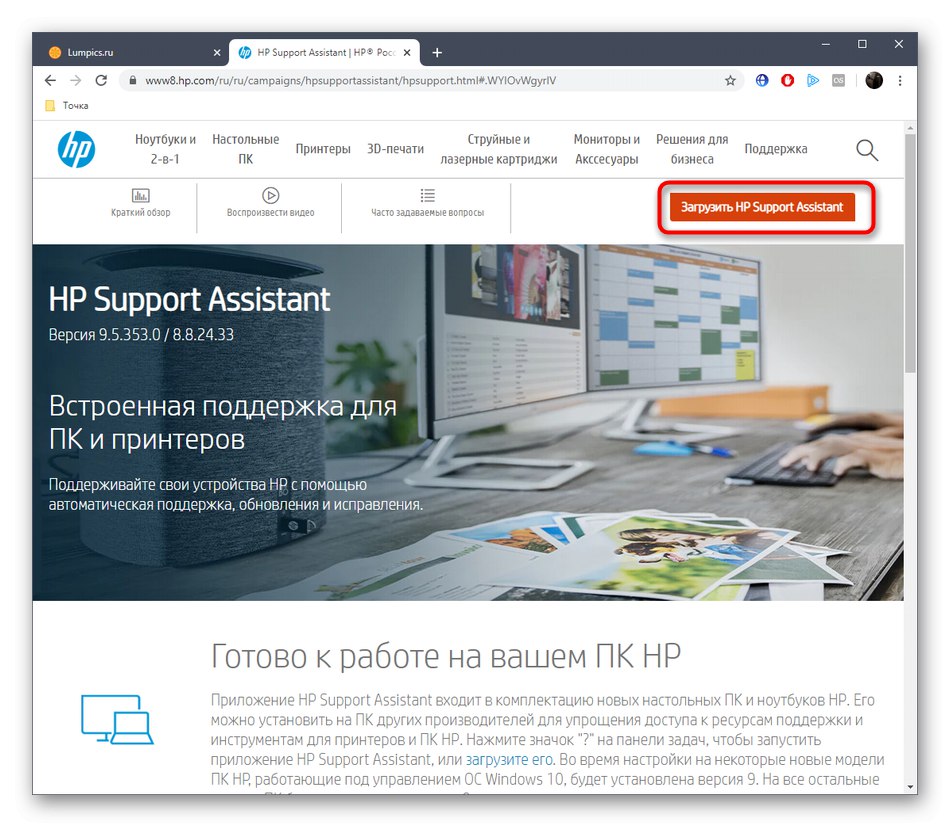
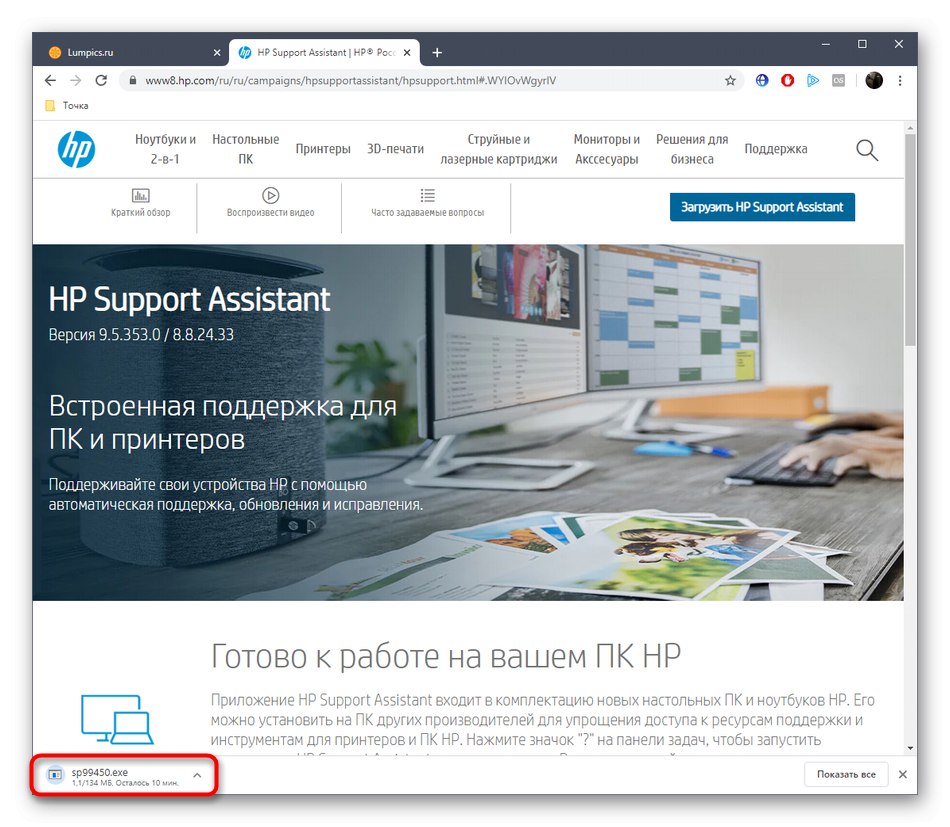
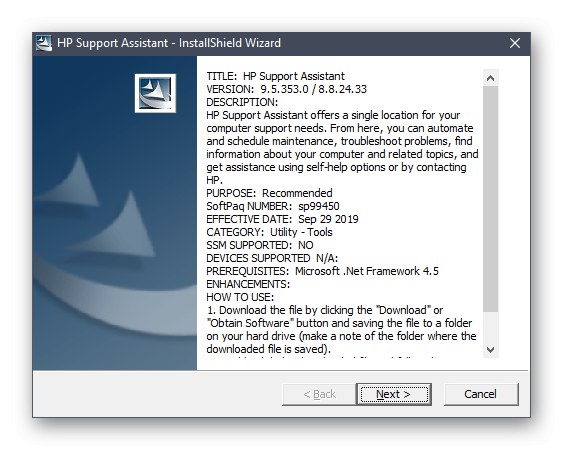
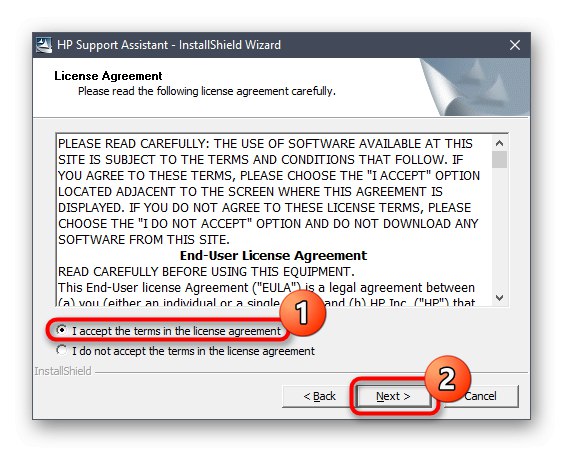
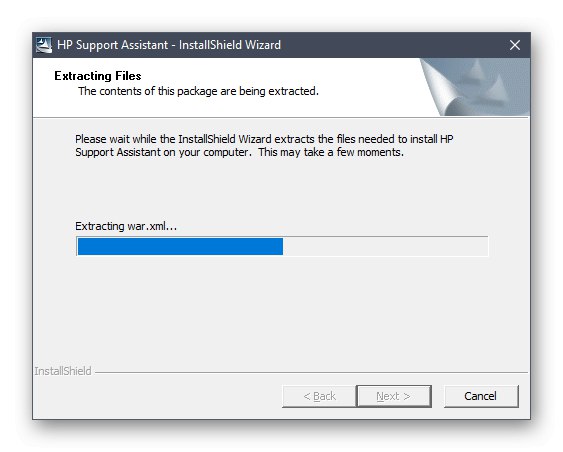
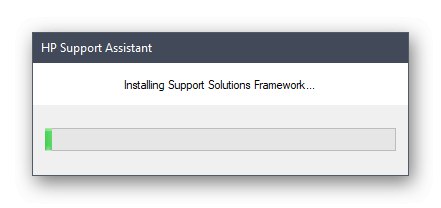
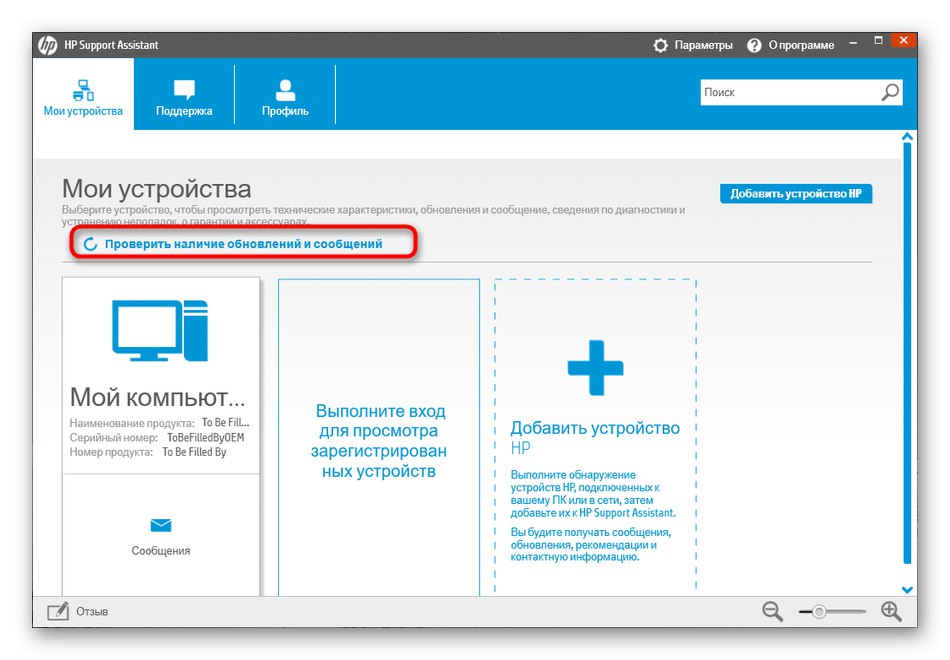
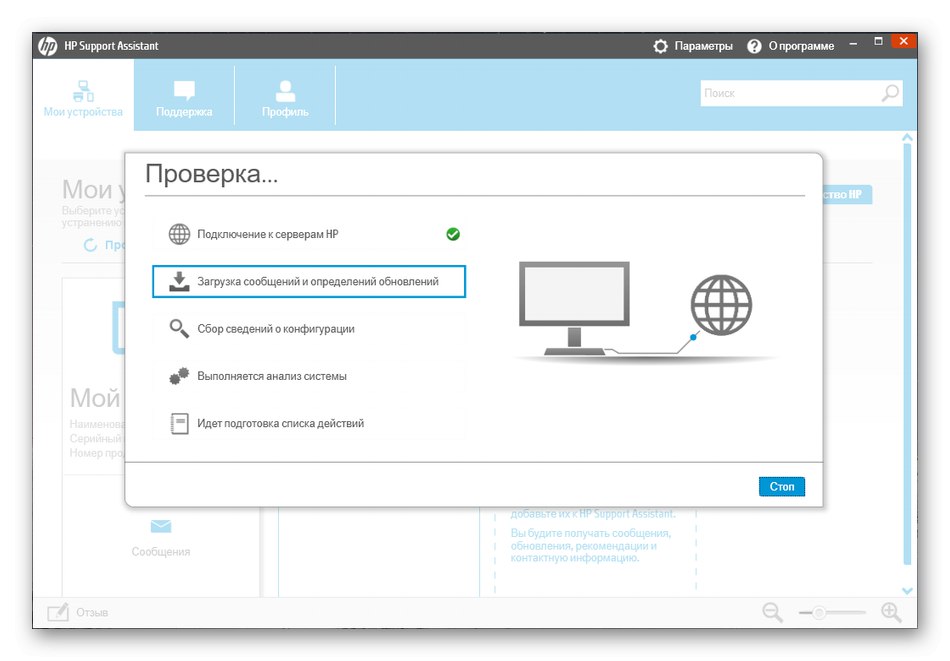
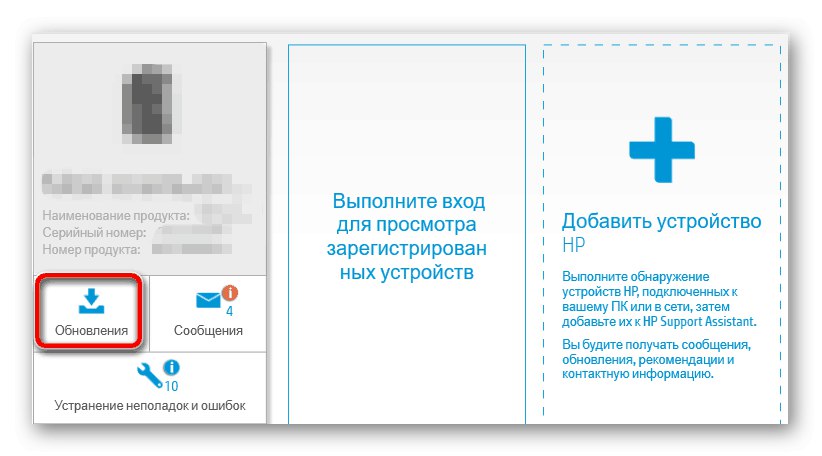
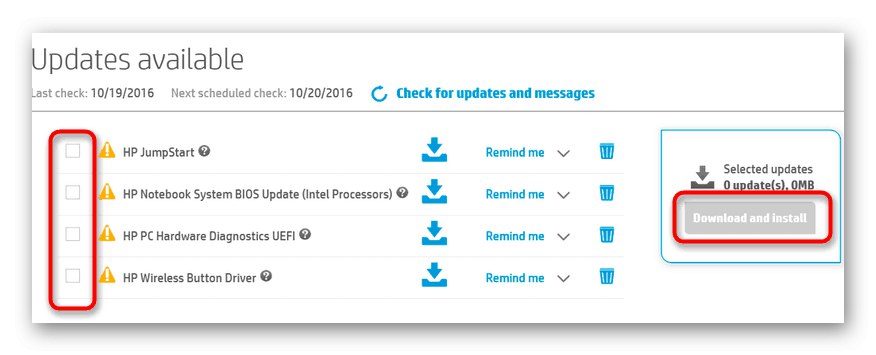
Ако след инсталирането на драйверите принтерът все още не е открит от операционната система, просто го свържете отново или рестартирайте компютъра, за да влязат в сила всички промени.
Метод 3: Специализиран софтуер
Ако се интересувате от предишния метод поради простотата на изпълнение, но не можете да го използвате по някаква причина, съветваме ви да обърнете внимание на специализиран софтуер, който автоматично намира актуализации на драйвери за всички свързани компоненти, включително периферни устройства. Повечето от тези програми лесно разпознават Samsung ML-1665 и бързо намират необходимите му файлове. Принципът на изпълнение на задачата чрез пример Решение на DriverPack можете да видите, като следвате връзката по-долу. В тази статия другият ни автор описа възможно най-подробно всички инструкции, така че дори и най-начинаещите потребители не трябва да имат въпроси.
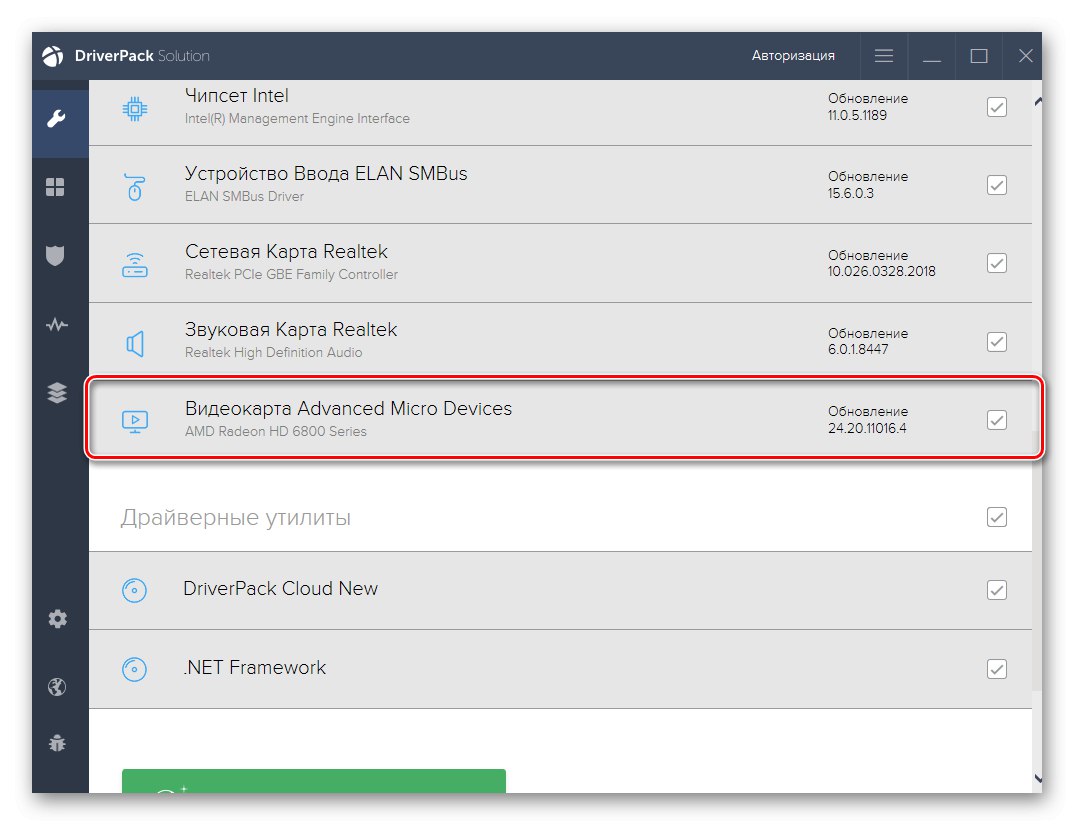
Повече информация: Инсталиране на драйвери чрез DriverPack Solution
На нашия сайт има друга статия, където можете да се запознаете с кратко описание на всички популярни програми, които ви позволяват да инсталирате драйвери. Повечето от тях функционират приблизително на същия принцип като DPS и нюансите се наблюдават само в няколко уникални опции. Моля, обърнете внимание, че някои представители на такъв софтуер се разпространяват срещу заплащане, така че ще трябва да платите, за да инсталирате файловете. Помислете за това, когато избирате подходящия инструмент за себе си.
Повече информация: Най-добрият софтуер за инсталиране на драйвери
Метод 4: Samsung ID ML-1665
Принтерът Samsung ML-1665 е директно свързан към компютъра, така че трябва да има уникален софтуерен идентификатор, който да позволява на операционната система да разпознава правилно свързаните периферни устройства. Можете да разберете този код от менюто на Device Manager след директно свързване на оборудването. Ще опростим тази задача, като предоставим правилния идентификатор по-долу.
USBPRINTS SamsungML-1660_Serie3555
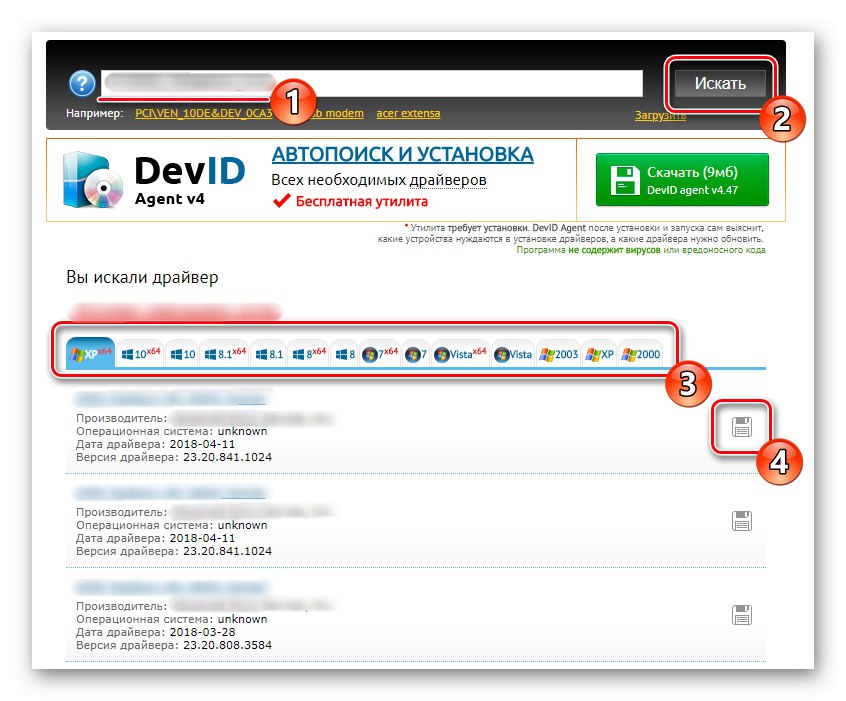
Нека обсъдим как този идентификатор ще помогне при актуализирането на драйверите. Факт е, че в Интернет има много сайтове, които ви позволяват да намерите драйвери по този номер, като се започне от информацията, съхранявана в тяхната база данни. Често трябва просто да въведете идентификатора в лентата за търсене и да разгледате представените резултати, като изберете желаната версия. Тази процедура е описана по-подробно на примера на популярни уеб услуги в отделна статия на нашия уебсайт по-долу.
Повече информация: Как да намеря драйвер по ID
Метод 5: Вградена функционалност на Windows
Последният метод от нашия материал ще бъде посветен на вградената опция на операционната система, която ви позволява да намерите драйвери за Samsung ML-1665 чрез магазина на Microsoft. Предимството му е, че по време на инсталацията можете незабавно да изберете подходящия порт или да създадете нов, да зададете име на устройството и да настроите споделяне.
- Отвори "Старт" и отидете на "Настроики".
- Избери категория "Устройства".
- Използвайте левия панел, за да отидете до раздела "Принтери и скенери".
- Щракнете върху бутона Добавете принтер или скенер.
- Изчакайте няколко секунди съобщението да се появи Принтерът, който искам, не е в списъкаи след това щракнете с левия бутон върху него.
- В прозореца, който се отваря, маркирайте с маркер Добавете локален или мрежов принтер с ръчни параметрии след това продължете.
- Използвайте съществуващ порт или създайте нов.
- Първоначално устройството от Samsung няма да бъде достъпно за избор чрез таблицата, така че ще трябва да изтеглите сканирането чрез Актуализация на Windows.
- Самата проверка ще отнеме няколко минути и след това в таблицата, която трябва да изберете "Samsung" и "Samsung ML-1660 Series" или "Samsung ML-1665W Series".
- За да започнете инсталацията, дайте персонализирано име на принтера или го оставете в състояние по подразбиране.
- Изчакайте инсталацията да завърши.
- След това можете да настроите споделянето и да продължите да тествате печата.
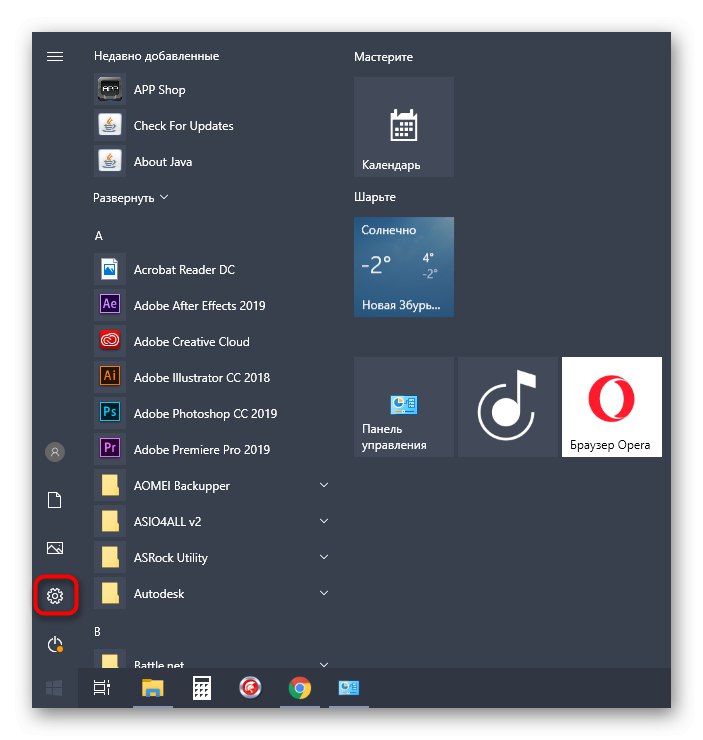
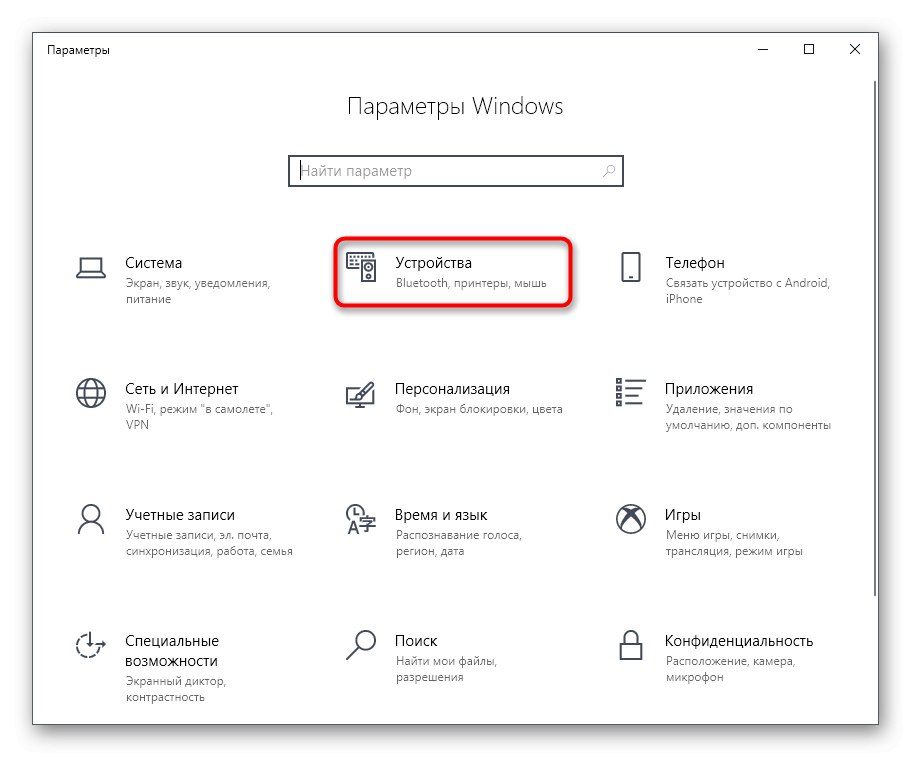
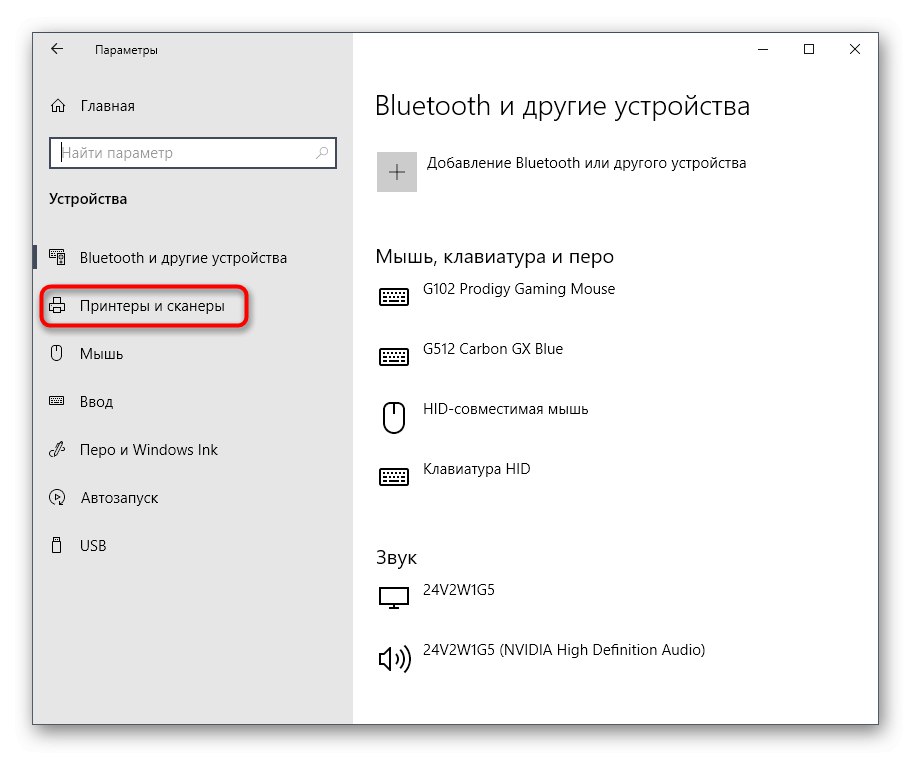
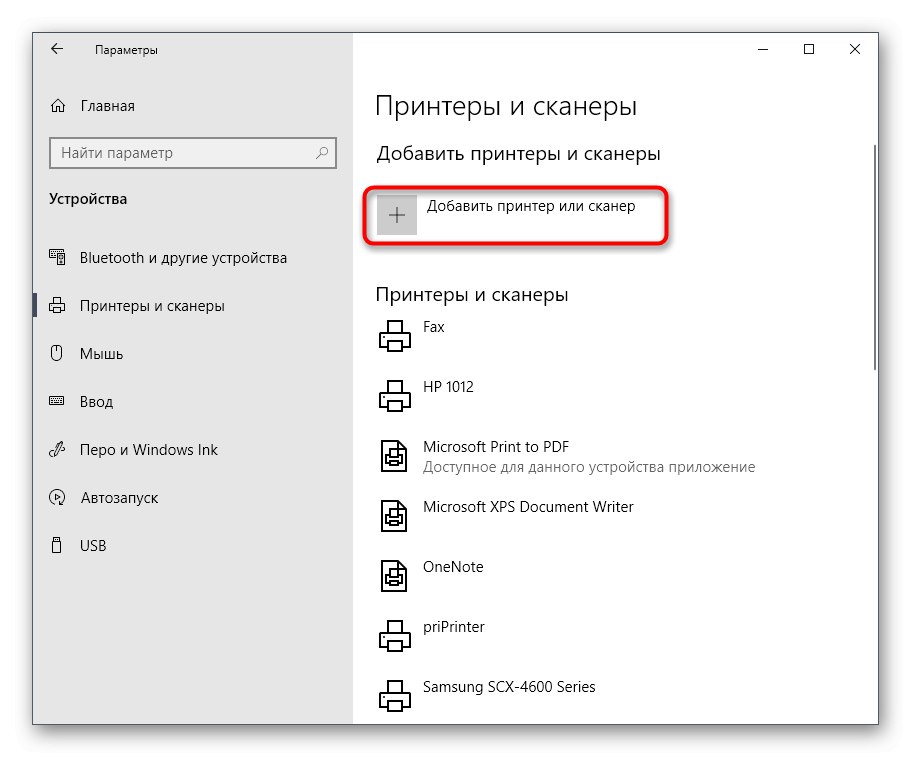
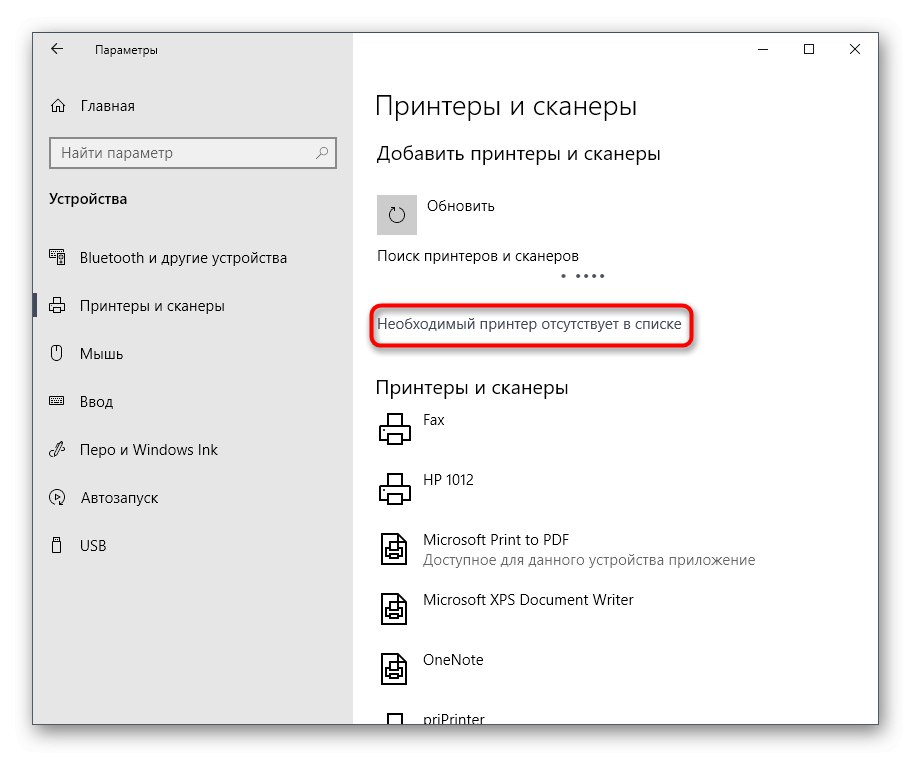
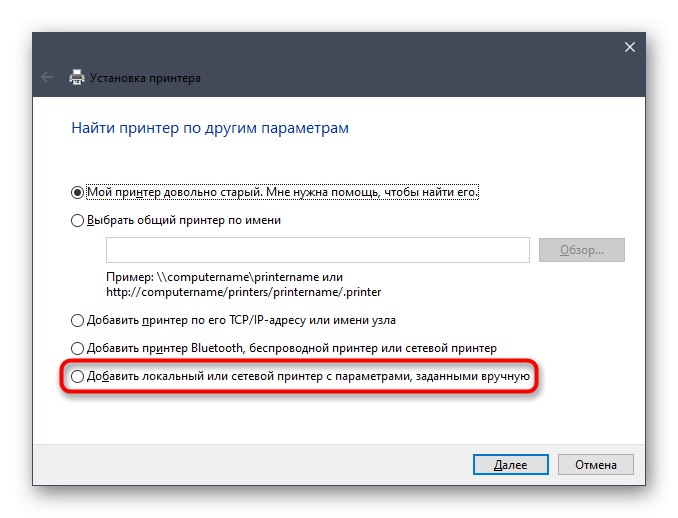
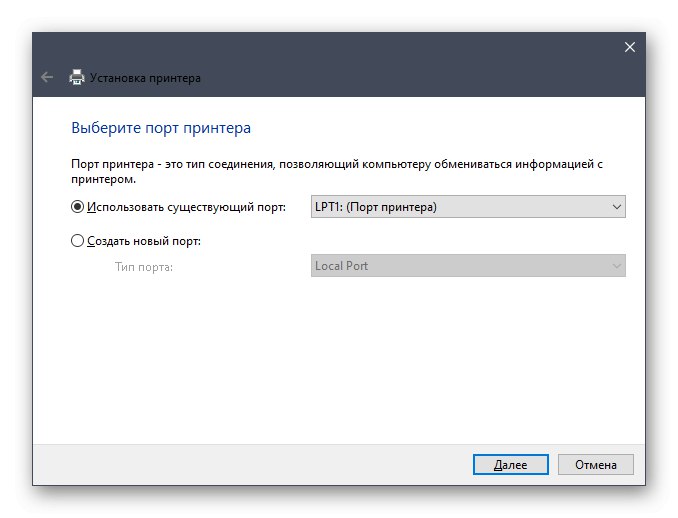
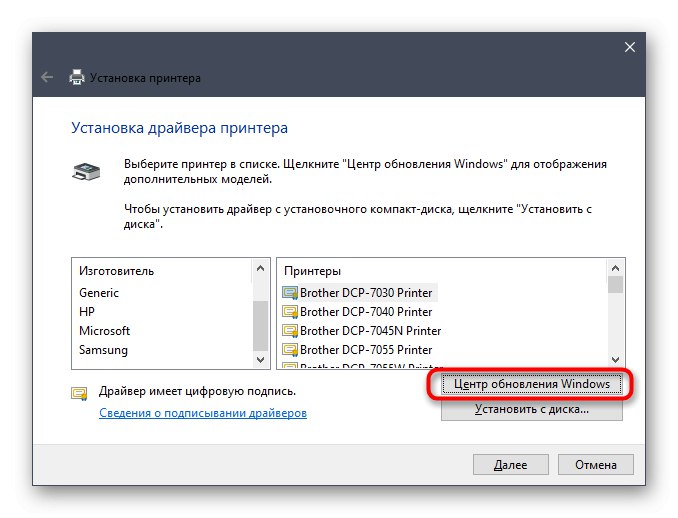
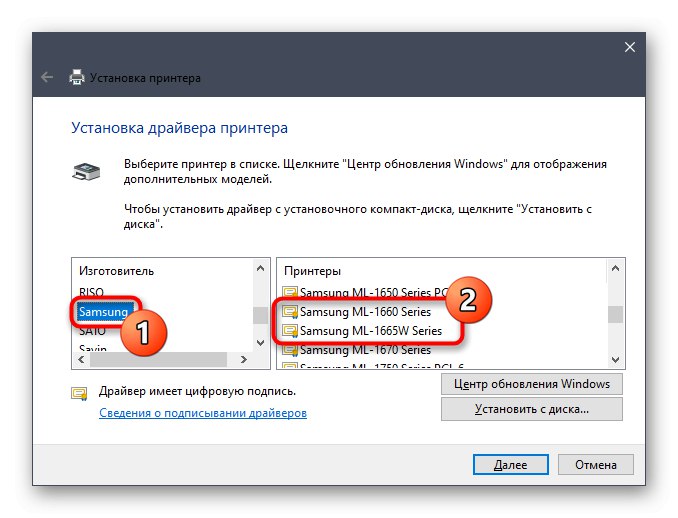
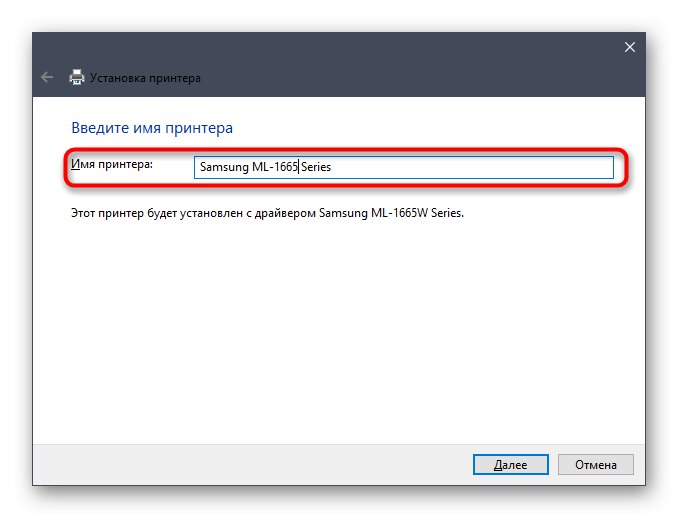
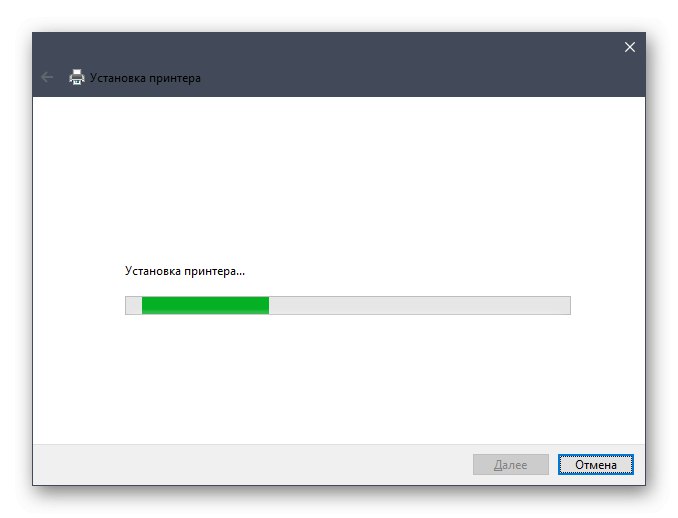

Моля, обърнете внимание, че този метод ще инсталира само файловете, необходими на устройството да функционира на вашия компютър. Всички приложения за поддръжка на GUI ще трябва да бъдат изтеглени отделно. Най-добрият начин да направите това е чрез раздела "Софтуер" на официалния уебсайт на HP, което беше обсъдено в Метод 1.
Това бяха всички опции за инсталиране на драйвери за Samsung ML-1665, за които искахме да поговорим. Както можете да видите, има цели пет възможни решения за тази цел, така че всеки потребител ще намери най-доброто за себе си.